Nawet coś tak prostego jak przycisk myszy może zawieść. Jeśli lewy przycisk myszy blokuje się, nie reaguje konsekwentnie lub przypadkowo kliknął dwukrotnie, często oznacza to problem sprzętowy z myszą. Może to być jednak problem z oprogramowaniem.
Spis treści:
To prawdopodobnie problem sprzętowy; Oto jak to sprawdzić
Z naszego doświadczenia wynika, że większość problemów związanych z kliknięciem lewym przyciskiem myszy (lub prawym przyciskiem myszy) wskazuje na awarię sprzętu. Jeśli przycisk lewego kliknięcia myszy nie działa, tylko czasami reaguje, przypadkowo „odblokowuje” podczas przeciągania, błędnie klika lub dwukrotne kliknięcie po jednokrotnym kliknięciu, to całkiem niezły znak, że coś jest nie tak ze sprzętem po lewej stronie. kliknij sam przycisk.
Istnieje niezwykle łatwy sposób sprawdzenia, czy masz problem ze sprzętem lub oprogramowaniem: odłącz mysz od obecnego komputera, podłącz ją do innego komputera i przetestuj lewy przycisk myszy. Jeśli masz mysz bezprzewodową, podłącz jej klucz sprzętowy RF do innego komputera lub sparuj ją przez Bluetooth z innym komputerem.
Jeśli problem jest taki sam, gdy mysz jest podłączona do innego komputera, wiesz, że masz problem ze sprzętem. Jeśli mysz działa doskonale na innym komputerze, na obecnym komputerze występuje problem z konfiguracją oprogramowania.
Możesz także spróbować podłączyć inną mysz do obecnego komputera. Czy ma ten sam problem? Jeśli nie, prawdopodobnie występuje problem ze sprzętem. Jeśli obie myszy mają te same dziwne problemy z lewym przyciskiem myszy, zdecydowanie występuje problem z oprogramowaniem na komputerze.
Może również występować problem z portem USB w systemie – jeśli jest to mysz przewodowa, spróbuj podłączyć ją do innego portu USB. Jeśli masz mysz bezprzewodową z kluczem USB, przenieś klucz do innego portu USB.
Należy pamiętać, że niektóre problemy mogą być nieregularne lub sporadyczne, zwłaszcza jeśli sprzęt dopiero zaczyna ulegać awarii. Przycisk myszy może działać bardzo często i tylko czasami zawodzi. Używaj myszy z innym komputerem wystarczająco długo, aby potwierdzić, że działa poprawnie.
Jak naprawić uszkodzony przycisk myszy

Wszystkie przyciski myszy w końcu przestaną działać, jeśli użyjesz ich wystarczająco dużo. Przyciski myszy są oceniane na określoną liczbę kliknięć. Na przykład najnowsza wersja popularnego Razera Mysz do gier DeathAdder Elite jest oceniany na „do 50 milionów kliknięć”. Tańsza mysz może mieć znacznie mniej kliknięć. Następnie fizyczny mechanizm przycisku myszy zużywa się i przestaje działać poprawnie.
Jeśli Twoja mysz jest nadal objęta gwarancją, zalecamy skontaktowanie się z producentem i skorzystanie z niej. Firma powinna naprawić mysz za Ciebie – lub, co bardziej prawdopodobne, wysłać Ci nową.
Jeśli twoja mysz nie jest objęta gwarancją, cóż, może nadszedł czas kup nową mysz. Lub, jeśli chcesz pobrudzić sobie ręce, możesz spróbować naprawić go samodzielnie. Dokładny proces będzie się różnić w zależności od modelu myszy i dokładnie tego, co jest zepsute. Na przykład iFixit ma ogólny przewodnik po naprawa przycisków myszy. YouTube zawiera wiele porad dotyczących poszczególnych modeli myszy, takich jak ten przewodnik ponowne napinanie sprężyny w myszy Logitech Performance MX. Problem może być prostszy, niż się wydaje – wystarczy otworzyć mysz i usunąć trochę kurzu, który przeszkadza. Zalecamy wyszukanie nazwy modelu myszy i „napraw lewy przycisk myszy”, „napraw przycisk myszy” lub podobne wyszukiwanie niestandardowych informacji.
Jak rozwiązywać problemy z oprogramowaniem lewego przycisku myszy
Jeśli twoja mysz działa dobrze na innym komputerze, ale nie działa poprawnie na twoim, gratulacje! Możesz naprawić usterkę. Musisz tylko dowiedzieć się, jaki masz problem z oprogramowaniem.
Zanim zaczniemy, jeśli masz problemy z przestrzeganiem tych wskazówek z powodu problemów z klikaniem myszą, możesz włączyć klawisze myszy, naciskając lewy Alt + lewy Shift + Num Lock. Następnie możesz sterować kursorem myszy za pomocą klawiatury.
W systemie Windows można zamienić lewy i prawy przycisk myszy. Jeśli to zrobiłeś, lewy przycisk myszy może nie działać normalnie – działa jako prawy, podczas gdy prawy działa jako lewy. Jest to przeznaczone dla osób leworęcznych korzystających z myszy praworęcznej.
W systemie Windows 10 przejdź do Ustawienia> Urządzenia> Mysz. W sekcji „Wybierz przycisk główny” upewnij się, że opcja jest ustawiona na „Lewy”. W systemie Windows 7 przejdź do Panel sterowania> Sprzęt i dźwięk> Mysz i upewnij się, że opcja „Przełącz przyciski główne i dodatkowe” nie jest zaznaczona.
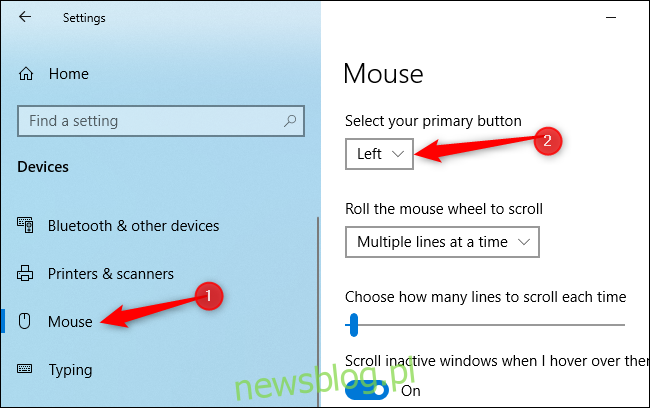
Funkcja ClickLock może również powodować dziwne problemy. Po włączeniu tej opcji możesz krótko nacisnąć przycisk myszy i zwolnić go. System Windows potraktuje przycisk myszy jako wciśnięty do momentu ponownego kliknięcia. Może to pomóc w podświetlaniu i przeciąganiu, jeśli masz trudności z przytrzymaniem przycisku myszy, ale jest to dziwne i mylące zachowanie, jeśli to ustawienie przypadkowo zostało włączone i nie jesteś tego świadomy.
W systemie Windows 10 i 7 przejdź do Panel sterowania> Sprzęt i dźwięk> Mysz. Upewnij się, że opcja „Włącz ClickLock” jest tutaj odznaczona.
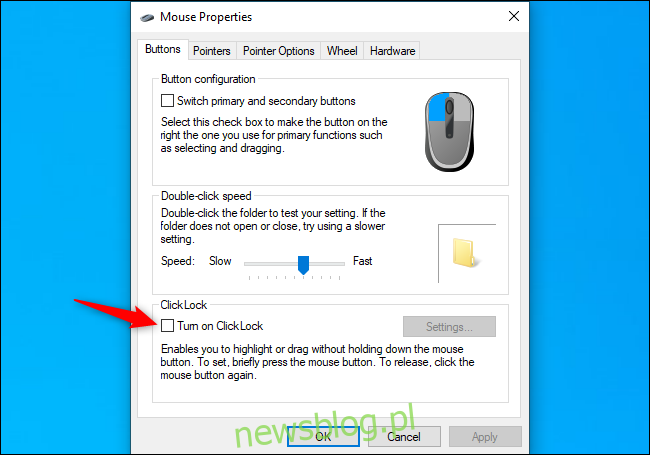
Możliwe, że problem ze sterownikiem sprzętowym może powodować problemy z rozpoznawaniem kliknięć przycisku myszy. Nigdy nie widzieliśmy tego problemu na wolności, ale warto to sprawdzić. Aby to przetestować, otwórz Menedżera urządzeń. Możesz to zrobić, klikając prawym przyciskiem myszy przycisk Start w systemie Windows 10 i wybierając „Menedżer urządzeń”.
Rozwiń sekcję „Myszy i inne urządzenia wskazujące”, znajdź swoją mysz, kliknij ją prawym przyciskiem myszy i wybierz „Aktualizuj sterownik”. Kliknij „Wyszukaj automatycznie zaktualizowane oprogramowanie sterownika”, a system Windows spróbuje znaleźć nowe sterowniki pasujące do myszy.
Jeśli widzisz tutaj wiele urządzeń myszy, powtórz proces dla każdego.
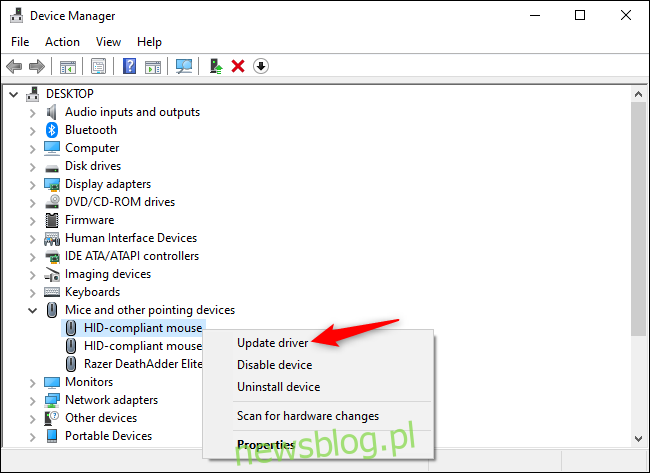
Wiele innych witryn internetowych oferuje szeroki wybór wskazówek dotyczących rozwiązywania problemów, które naszym zdaniem są pomocne. Jak zwykle dobrym pomysłem jest ponowne uruchomienie komputera i sprawdzenie, czy to rozwiąże problem. I oczywiście możesz spróbować uruchomić system w trybie awaryjnym, aby sprawdzić, czy występuje dziwny problem ze sprzętem. Ale skanowanie plików systemowych pod kątem uszkodzeń prawdopodobnie nie pomoże.
Spójrzmy prawdzie w oczy: większość problemów z lewym przyciskiem myszy na myszach wynika z awarii sprzętu. O ile przypadkowo nie włączyłeś określonego ustawienia w systemie Windows, prawdziwym rozwiązaniem problemu z lewym przyciskiem myszy jest zazwyczaj wymiana (lub naprawa) samej myszy.

